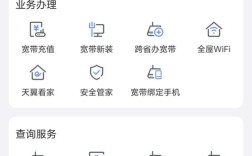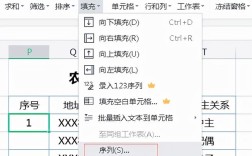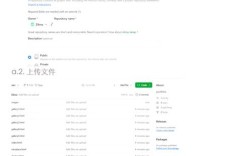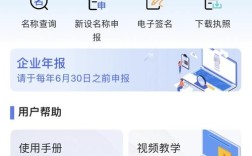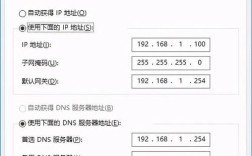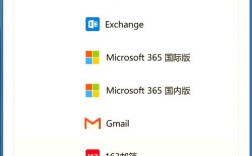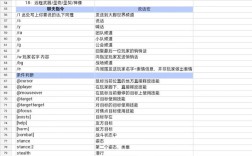织梦网站(DedeCMS)作为国内广泛使用的内容管理系统,其数据备份是保障网站安全的重要环节,无论是应对服务器故障、黑客攻击,还是误操作导致的数据丢失,定期备份都能快速恢复网站正常运行,以下是织梦网站备份的详细教程,涵盖备份前准备、不同场景的备份方法、备份文件管理及恢复流程,帮助用户全面掌握备份操作。
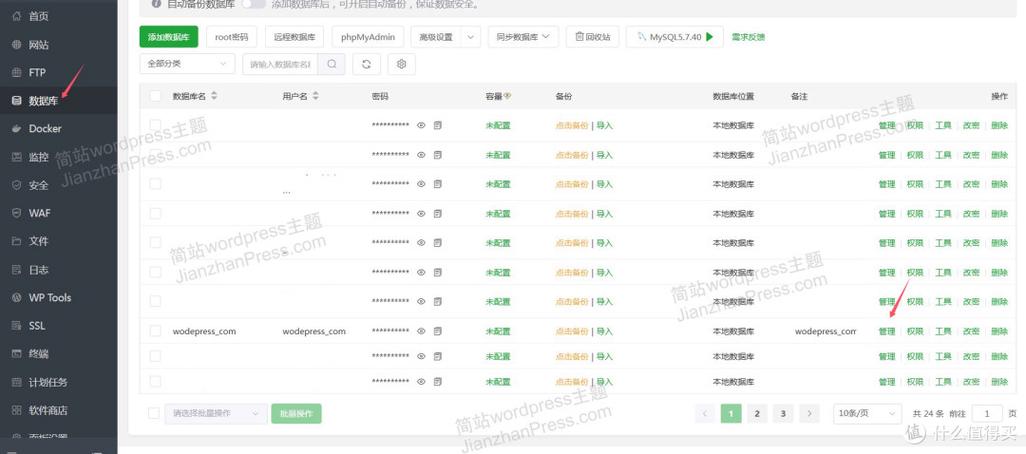
备份前的准备工作
-
确认备份内容
织梦网站的核心数据包括:数据库文件(存储文章、会员、商品等动态数据)、网站程序文件(包含模板、插件、核心代码等)、上传目录(存放用户上传的图片、附件等),完整备份需涵盖这三部分,确保恢复后网站功能完整。 -
检查服务器权限
确保对网站根目录、数据库有足够的操作权限,若使用虚拟主机,可通过FTP或主机控制面板(如cPanel、宝塔面板)获取文件访问权限;数据库权限需联系主机商确认,确保能执行导出和导入操作。 -
选择备份工具
- 手动备份:适合小型网站,通过FTP和数据库管理工具完成。
- 插件备份:适合织梦新手,通过“DedeCms助手”等插件自动化备份。
- 服务器端备份:适合有服务器管理权限的用户,通过Linux的
tar命令或Windows的“计划任务”实现定时备份。
数据库备份方法
数据库是织梦网站的核心,需优先备份,以下是三种主流备份方式:
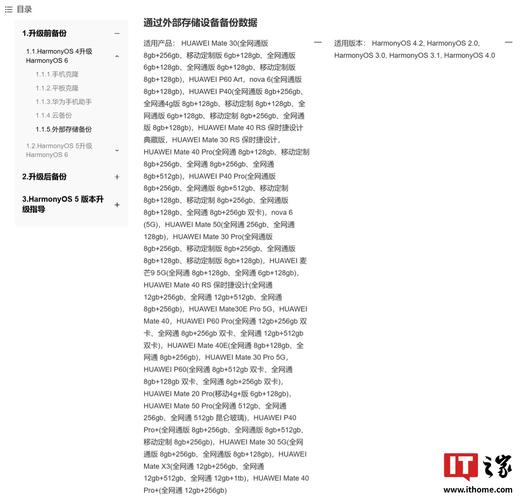
通过织梦后台手动备份
- 步骤:
① 登录织梦后台,点击“系统”→“数据库备份/还原”;
② 在“数据备份”页面,点击“自定义备份”,选择需备份的表(默认全选即可),点击“开始备份”;
③ 备份完成后,文件会保存在/data/backupdata/目录下,文件名格式为yyyyMMdd_数据库名.sql。 - 注意事项:若数据库较大(超过100MB),建议分批备份,避免超时失败。
通过phpMyAdmin工具备份
- 步骤:
① 通过主机控制面板进入phpMyAdmin,选择织梦对应的数据库;
② 点击“导出”选项卡,选择“快速导出”模式,格式选“SQL”;
③ 勾选“保存为文件”,点击“执行”,下载备份文件到本地。 - 优势:支持压缩导出(如gzip格式),节省存储空间。
通过命令行(服务器端)备份
- Linux服务器:
使用SSH登录服务器,执行以下命令:mysqldump -u用户名 -p密码 数据库名 > /home/backupname_$(date +%Y%m%d).sql
执行后需输入数据库密码,备份文件将保存在指定路径。
- Windows服务器:
通过“MySQL Command Line Client”登录,执行与Linux类似的命令,或使用“任务计划程序”设置定时备份脚本。
网站程序文件备份
程序文件备份需覆盖网站根目录(通常是或/wwwroot/),重点包含以下目录:
/dede/:后台管理目录(含配置文件config.php);/data/:数据目录(含缓存、备份文件);/uploads/:上传文件目录;/templets/:模板文件目录;/include/:核心程序文件。
通过FTP工具备份
- 工具推荐:FileZilla、WinSCP等。
- 步骤:
① 连接FTP服务器,进入网站根目录;
② 选择需备份的文件夹,右键点击“下载”,保存至本地;
③ 建议打包为ZIP格式,便于后续恢复时上传。
通过服务器端打包命令
- Linux服务器:
tar -zcvf website_backup_$(date +%Y%m%d).tar.gz /wwwroot/网站目录
命令将生成一个包含网站所有文件的压缩包,可下载至本地或迁移至其他存储位置。
- Windows服务器:
使用“压缩文件夹”功能,或通过PowerShell命令:Compress-Archive -Path C:\wwwroot\网站目录 -DestinationPath C:\backup\website_backup.zip
上传目录与附件备份
上传目录(如/uploads/)通常包含用户上传的图片、文档等文件,需单独备份,若使用云存储(如阿里云OSS),需额外同步云存储数据,备份时可通过FTP下载整个目录,或使用rsync命令实现增量备份(节省时间和流量)。

备份文件管理与存储
- 备份频率建议:
- 小型网站(日更新量<10篇):每周全量备份+每日增量备份;
- 大型网站(日更新量>50篇):每日全量备份+每小时增量备份。
- 存储位置:
- 本地存储:电脑硬盘、移动硬盘(需防潮防磁);
- 远程存储:云盘(如百度网盘、阿里云盘)、FTP服务器、OSS对象存储(推荐,成本低且安全)。
- 备份文件命名:
统一格式为“网站名_备份类型_日期”,如“织梦商城_全量_20231015”,便于快速识别。
数据恢复流程
当网站出现故障时,需按以下步骤恢复数据:
恢复数据库
- 织梦后台恢复:
① 进入“系统”→“数据库备份/还原”,点击“清空数据”(谨慎操作!);
② 选择“数据还原”,上传.sql备份文件,点击“开始还原”。 - phpMyAdmin恢复:
① 选择目标数据库,点击“导入”,选择备份文件;
② 若文件较大,可修改php.ini中的max_execution_time和memory_limit参数。
恢复程序文件
- 上传备份文件:
通过FTP将备份的程序文件上传至网站根目录,覆盖现有文件(注意保留/data/目录下的config.php,避免数据库连接失效)。 - 修改权限:
恢复后需设置关键目录权限:/data/:755(Linux)或Everyone完全控制(Windows);/uploads/:777(临时,上传后改回755);/dede/:750(仅管理员可访问)。
检查网站功能
恢复后需测试以下功能:
- 前台页面是否正常显示;
- 后台登录是否正常;
- 上传功能、会员系统是否可用。
自动化备份方案(推荐)
为减少手动操作失误,建议配置自动化备份,以宝塔面板为例:
- 进入“文件”→“计划任务”,添加“备份网站”任务;
- 设置备份周期(如每天凌晨3点)、备份类型(全量或增量)、存储路径(可同步至阿里云OSS);
- 启用任务后,系统将自动备份并清理旧备份文件(保留最近7份)。
相关问答FAQs
Q1:织梦网站备份时提示“备份失败,请检查目录权限”,如何解决?
A:该问题通常因/data/backupdata/目录无写入权限导致,解决方法:
① 通过FTP连接服务器,右键点击/data/backupdata/目录,选择“文件权限”;
② Linux系统下设置为755,Windows系统下确保“IIS_USRS”或“Users”用户有“修改”权限;
③ 若使用宝塔面板,可在“文件”→“目录权限”中直接设置。
Q2:织梦网站恢复后,前台页面显示“数据库连接失败”,怎么办?
A:多因恢复时覆盖了/data/目录下的config.php文件,解决方法:
① 通过FTP下载/data/目录中的config.php文件,用记事本打开;
② 检查数据库连接信息(数据库名、用户名、密码、主机地址)是否正确,与当前数据库一致;
③ 若信息无误,可能是数据库用户权限不足,需在phpMyAdmin中为用户授予“所有权限”。